PHOTOSHOP如何修改在线投稿图片的分辨率
- 格式:pdf
- 大小:112.30 KB
- 文档页数:3
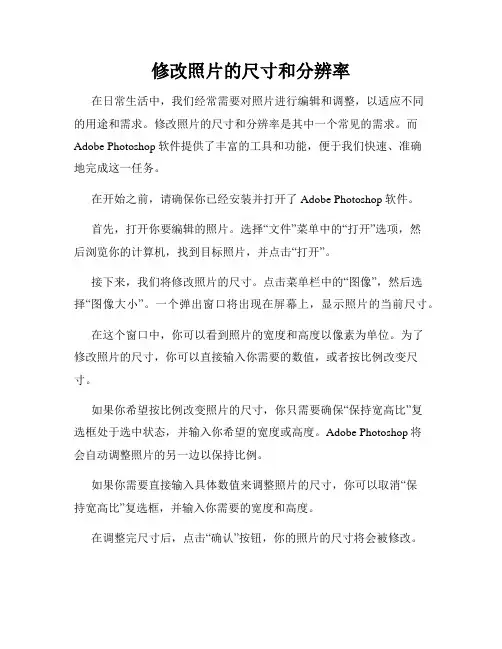
修改照片的尺寸和分辨率在日常生活中,我们经常需要对照片进行编辑和调整,以适应不同的用途和需求。
修改照片的尺寸和分辨率是其中一个常见的需求。
而Adobe Photoshop软件提供了丰富的工具和功能,便于我们快速、准确地完成这一任务。
在开始之前,请确保你已经安装并打开了Adobe Photoshop软件。
首先,打开你要编辑的照片。
选择“文件”菜单中的“打开”选项,然后浏览你的计算机,找到目标照片,并点击“打开”。
接下来,我们将修改照片的尺寸。
点击菜单栏中的“图像”,然后选择“图像大小”。
一个弹出窗口将出现在屏幕上,显示照片的当前尺寸。
在这个窗口中,你可以看到照片的宽度和高度以像素为单位。
为了修改照片的尺寸,你可以直接输入你需要的数值,或者按比例改变尺寸。
如果你希望按比例改变照片的尺寸,你只需要确保“保持宽高比”复选框处于选中状态,并输入你希望的宽度或高度。
Adobe Photoshop将会自动调整照片的另一边以保持比例。
如果你需要直接输入具体数值来调整照片的尺寸,你可以取消“保持宽高比”复选框,并输入你需要的宽度和高度。
在调整完尺寸后,点击“确认”按钮,你的照片的尺寸将会被修改。
接下来,让我们改变照片的分辨率。
分辨率通常用于打印和显示图片时的质量指标。
点击菜单栏中的“图像”,然后选择“图像大小”。
在图像大小对话框中,你可以看到一个名为“分辨率”的选项。
默认情况下,分辨率设置为72像素/英寸,适合在线使用。
如果你需要提高照片的分辨率,以便更清晰地打印,你可以直接输入你需要的分辨率值。
然而,请注意,提高分辨率不会增加照片的细节和清晰度,而只会增加文件的大小。
因此,确保你选择合适的分辨率,以平衡图像质量和文件大小。
调整完分辨率后,点击“确认”按钮,你的照片的分辨率将会被修改。
最后,记得保存你的照片。
点击菜单栏中的“文件”,选择“另存为”。
选择一个保存路径和文件名,并选择合适的文件格式,如JPEG或PNG。
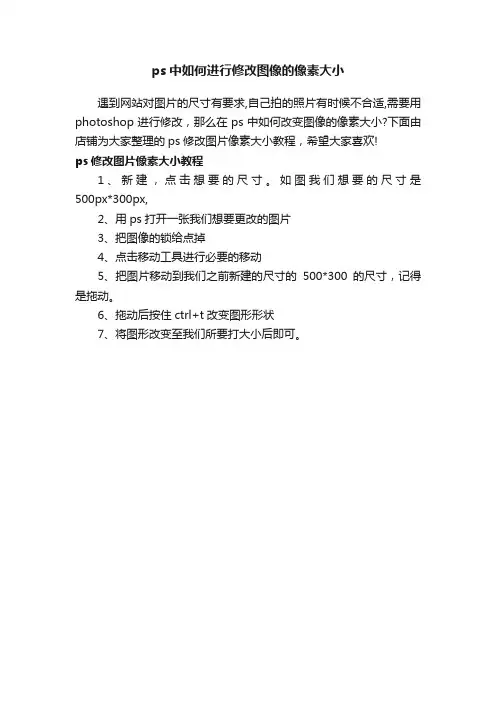
ps中如何进行修改图像的像素大小
遇到网站对图片的尺寸有要求,自己拍的照片有时候不合适,需要用photoshop进行修改,那么在ps中如何改变图像的像素大小?下面由店铺为大家整理的ps修改图片像素大小教程,希望大家喜欢!
ps修改图片像素大小教程
1、新建,点击想要的尺寸。
如图我们想要的尺寸是500px*300px,
2、用ps打开一张我们想要更改的图片
3、把图像的锁给点掉
4、点击移动工具进行必要的移动
5、把图片移动到我们之前新建的尺寸的500*300的尺寸,记得是拖动。
6、拖动后按住ctrl+t改变图形形状
7、将图形改变至我们所要打大小后即可。
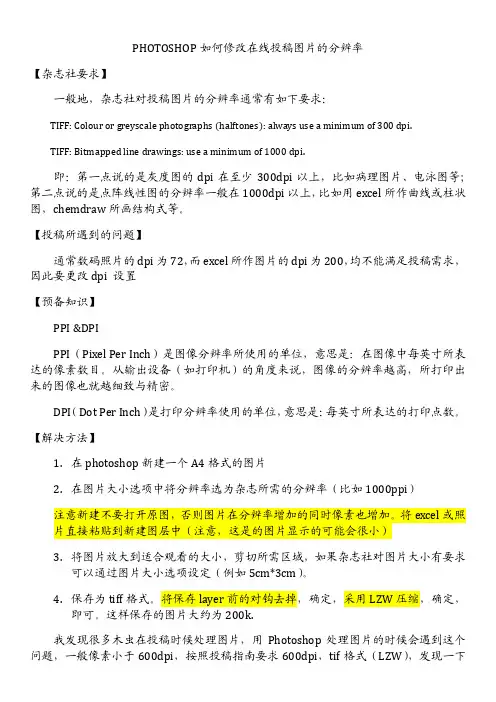
PHOTOSHOP如何修改在线投稿图片的分辨率【杂志社要求】一般地,杂志社对投稿图片的分辨率通常有如下要求:TIFF: Colour or greyscale photographs (halftones): always use a minimum of 300 dpi. TIFF: Bitmapped line drawings: use a minimum of 1000 dpi.即:第一点说的是灰度图的dpi在至少300dpi以上,比如病理图片、电泳图等;第二点说的是点阵线性图的分辨率一般在1000dpi以上,比如用excel所作曲线或柱状图,chemdraw所画结构式等。
【投稿所遇到的问题】通常数码照片的dpi为72,而excel所作图片的dpi为200,均不能满足投稿需求,因此要更改dpi 设置【预备知识】PPI &DPIPPI(Pixel Per Inch)是图像分辨率所使用的单位,意思是:在图像中每英寸所表达的像素数目。
从输出设备(如打印机)的角度来说,图像的分辨率越高,所打印出来的图像也就越细致与精密。
DPI(Dot Per Inch)是打印分辨率使用的单位,意思是:每英寸所表达的打印点数。
【解决方法】1.在photoshop新建一个A4格式的图片2.在图片大小选项中将分辨率选为杂志所需的分辨率(比如1000ppi)注意新建不要打开原图,否则图片在分辨率增加的同时像素也增加。
将excel或照片直接粘贴到新建图层中(注意,这是的图片显示的可能会很小)3.将图片放大到适合观看的大小,剪切所需区域,如果杂志社对图片大小有要求可以通过图片大小选项设定(例如5cm*3cm)。
4.保存为tiff格式。
将保存layer前的对钩去掉,确定,采用LZW压缩,确定,即可。
这样保存的图片大约为200k.我发现很多木虫在投稿时候处理图片,用Photoshop处理图片的时候会遇到这个问题,一般像素小于600dpi,按照投稿指南要求600dpi,tif格式(LZW),发现一下子图片变成几十兆了,其实只要注意在PS里面选择,【图像—图像大小】出来对话框下面有个【重定图像像素二次方】,这个勾一定要去掉,打勾的意思是分辨率变大,总像素也跟着变大,不打勾就是分辨率变大,但是总像素不变,物理尺寸会随着变小,这样可以保证文件不会变大。
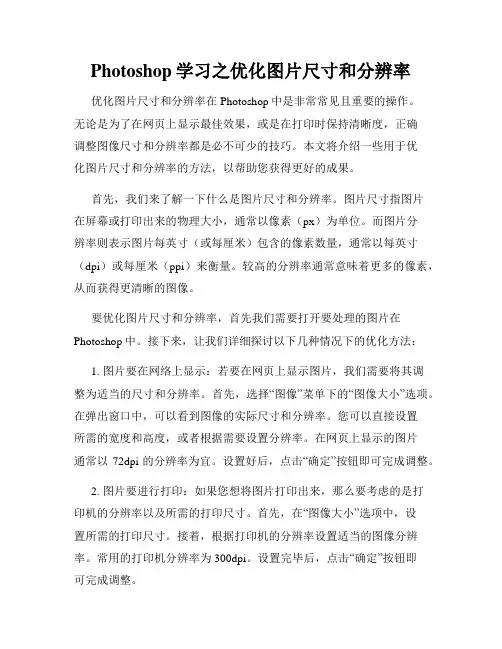
Photoshop学习之优化图片尺寸和分辨率优化图片尺寸和分辨率在Photoshop中是非常常见且重要的操作。
无论是为了在网页上显示最佳效果,或是在打印时保持清晰度,正确调整图像尺寸和分辨率都是必不可少的技巧。
本文将介绍一些用于优化图片尺寸和分辨率的方法,以帮助您获得更好的成果。
首先,我们来了解一下什么是图片尺寸和分辨率。
图片尺寸指图片在屏幕或打印出来的物理大小,通常以像素(px)为单位。
而图片分辨率则表示图片每英寸(或每厘米)包含的像素数量,通常以每英寸(dpi)或每厘米(ppi)来衡量。
较高的分辨率通常意味着更多的像素,从而获得更清晰的图像。
要优化图片尺寸和分辨率,首先我们需要打开要处理的图片在Photoshop中。
接下来,让我们详细探讨以下几种情况下的优化方法:1. 图片要在网络上显示:若要在网页上显示图片,我们需要将其调整为适当的尺寸和分辨率。
首先,选择“图像”菜单下的“图像大小”选项。
在弹出窗口中,可以看到图像的实际尺寸和分辨率。
您可以直接设置所需的宽度和高度,或者根据需要设置分辨率。
在网页上显示的图片通常以72dpi的分辨率为宜。
设置好后,点击“确定”按钮即可完成调整。
2. 图片要进行打印:如果您想将图片打印出来,那么要考虑的是打印机的分辨率以及所需的打印尺寸。
首先,在“图像大小”选项中,设置所需的打印尺寸。
接着,根据打印机的分辨率设置适当的图像分辨率。
常用的打印机分辨率为300dpi。
设置完毕后,点击“确定”按钮即可完成调整。
3. 放大或缩小图片:有时候,我们需要调整图片的大小,从而放大或缩小图像。
在“图像大小”选项中,输入所需的宽度和高度数值即可。
您可以直接输入具体数值,或者选择百分比来进行调整。
此时,务必选择“双线性”或“双三次”等平滑选项,以保持图像质量。
4. 裁剪图片:如果要去除图片中的多余部分,我们可以使用裁剪工具进行裁剪操作。
选择裁剪工具,并在图像上按住鼠标进行拖动,框选要保留的部分。
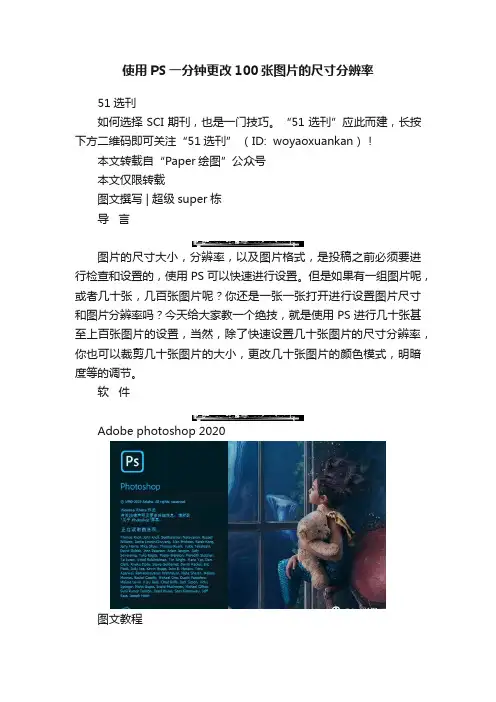
使用PS一分钟更改100张图片的尺寸分辨率51选刊如何选择SCI期刊,也是一门技巧。
“51选刊”应此而建,长按下方二维码即可关注“51选刊”(ID: woyaoxuankan)!本文转载自“Paper绘图”公众号本文仅限转载图文撰写 | 超级super栋导言图片的尺寸大小,分辨率,以及图片格式,是投稿之前必须要进行检查和设置的,使用PS可以快速进行设置。
但是如果有一组图片呢,或者几十张,几百张图片呢?你还是一张一张打开进行设置图片尺寸和图片分辨率吗?今天给大家教一个绝技,就是使用PS进行几十张甚至上百张图片的设置,当然,除了快速设置几十张图片的尺寸分辨率,你也可以裁剪几十张图片的大小,更改几十张图片的颜色模式,明暗度等的调节。
软件Adobe photoshop 2020图文教程1. 这里我准备了一组免疫组化的图片,用来进行教学使用2. 打开PS软件,将第一张图片拖进去PS3. 点击菜单栏,窗口,动作按钮4. 新建一个动作5. 命名一下名称6. 此时,PS正在录制你的动作7. 我们开始进行设置,点击菜单栏,图像,图像大小8. 按照期刊要求进行设置,一般300dpi足够,尺寸适中即可,点击确定9. 然后左上角,另存为,保存在一个文件夹中10. 进行tif格式图片的存储,这里将其存在另外一个文件夹中,这一系列只是为了练习动作而做的11. 然后我们发现,动作就录制了一系列操作,点击一下停止按钮,停止录制动作12. 直接关掉图层,进行使用设置的动作。
点击文件,自动,批处理13. 大招开始:首先选择刚才设置的动作,其次选择需要进行像素处理的文件夹(里面包括需要处理的图片);在右边,首先选择操作后需要保存的文件夹,然后点击覆盖动作中的“存储为”命令14. 点击确定之后,PS就会进行自动化操作,按照之前设定的动作进行处理图片并保存,我们看更改后的图片,格式和像素全部被快更改。
这样,别说有6张图,就算有一千张图又何妨。
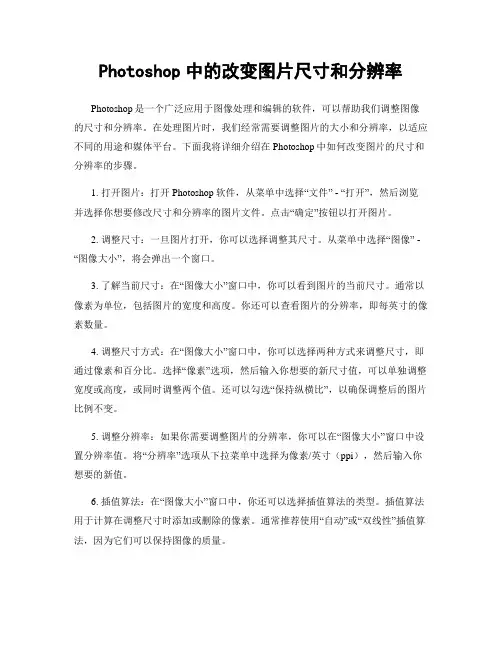
Photoshop中的改变图片尺寸和分辨率Photoshop是一个广泛应用于图像处理和编辑的软件,可以帮助我们调整图像的尺寸和分辨率。
在处理图片时,我们经常需要调整图片的大小和分辨率,以适应不同的用途和媒体平台。
下面我将详细介绍在Photoshop中如何改变图片的尺寸和分辨率的步骤。
1. 打开图片:打开Photoshop软件,从菜单中选择“文件” - “打开”,然后浏览并选择你想要修改尺寸和分辨率的图片文件。
点击“确定”按钮以打开图片。
2. 调整尺寸:一旦图片打开,你可以选择调整其尺寸。
从菜单中选择“图像” - “图像大小”,将会弹出一个窗口。
3. 了解当前尺寸:在“图像大小”窗口中,你可以看到图片的当前尺寸。
通常以像素为单位,包括图片的宽度和高度。
你还可以查看图片的分辨率,即每英寸的像素数量。
4. 调整尺寸方式:在“图像大小”窗口中,你可以选择两种方式来调整尺寸,即通过像素和百分比。
选择“像素”选项,然后输入你想要的新尺寸值,可以单独调整宽度或高度,或同时调整两个值。
还可以勾选“保持纵横比”,以确保调整后的图片比例不变。
5. 调整分辨率:如果你需要调整图片的分辨率,你可以在“图像大小”窗口中设置分辨率值。
将“分辨率”选项从下拉菜单中选择为像素/英寸(ppi),然后输入你想要的新值。
6. 插值算法:在“图像大小”窗口中,你还可以选择插值算法的类型。
插值算法用于计算在调整尺寸时添加或删除的像素。
通常推荐使用“自动”或“双线性”插值算法,因为它们可以保持图像的质量。
7. 确认调整:完成所有调整后,点击“确定”按钮,Photoshop将会根据你的设置调整图片的尺寸和分辨率。
8. 保存修改:为了保存修改后的图片,你可以选择“文件” - “另存为”,然后选择保存的位置和文件格式,并点击“保存”按钮。
需要注意的是,调整图片尺寸和分辨率可能会导致图像质量的损失。
如果你想保持高质量的图像,可以选择在调整尺寸和分辨率之前备份原始图片。
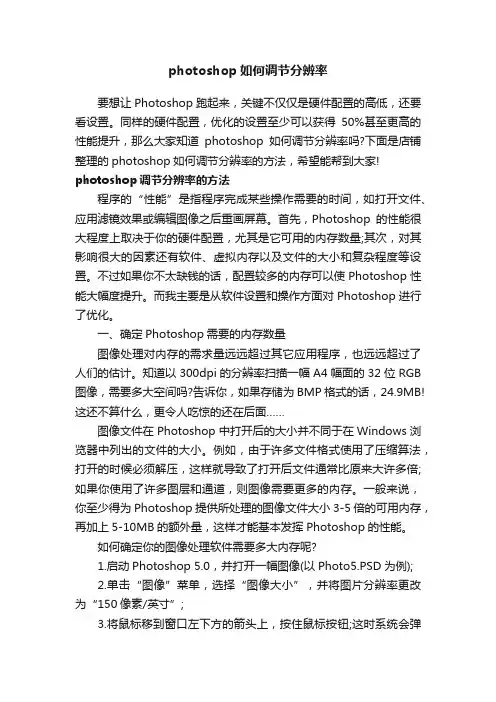
photoshop如何调节分辨率要想让Photoshop跑起来,关键不仅仅是硬件配置的高低,还要看设置。
同样的硬件配置,优化的设置至少可以获得50%甚至更高的性能提升,那么大家知道photoshop如何调节分辨率吗?下面是店铺整理的photoshop如何调节分辨率的方法,希望能帮到大家! photoshop调节分辨率的方法程序的“性能”是指程序完成某些操作需要的时间,如打开文件、应用滤镜效果或编辑图像之后重画屏幕。
首先,Photoshop的性能很大程度上取决于你的硬件配置,尤其是它可用的内存数量;其次,对其影响很大的因素还有软件、虚拟内存以及文件的大小和复杂程度等设置。
不过如果你不太缺钱的话,配置较多的内存可以使Photoshop性能大幅度提升。
而我主要是从软件设置和操作方面对Photoshop进行了优化。
一、确定Photoshop需要的内存数量图像处理对内存的需求量远远超过其它应用程序,也远远超过了人们的估计。
知道以300dpi的分辨率扫描一幅A4幅面的32位RGB 图像,需要多大空间吗?告诉你,如果存储为BMP格式的话,24.9MB!这还不算什么,更令人吃惊的还在后面……图像文件在Photoshop中打开后的大小并不同于在Windows浏览器中列出的文件的大小。
例如,由于许多文件格式使用了压缩算法,打开的时候必须解压,这样就导致了打开后文件通常比原来大许多倍;如果你使用了许多图层和通道,则图像需要更多的内存。
一般来说,你至少得为Photoshop提供所处理的图像文件大小3-5倍的可用内存,再加上5-10MB的额外量,这样才能基本发挥Photoshop的性能。
如何确定你的图像处理软件需要多大内存呢?1.启动Photoshop 5.0,并打开一幅图像(以Photo5.PSD为例);2.单击“图像”菜单,选择“图像大小”,并将图片分辨率更改为“150像素/英寸”;3.将鼠标移到窗口左下方的箭头上,按住鼠标按钮;这时系统会弹出对话窗。
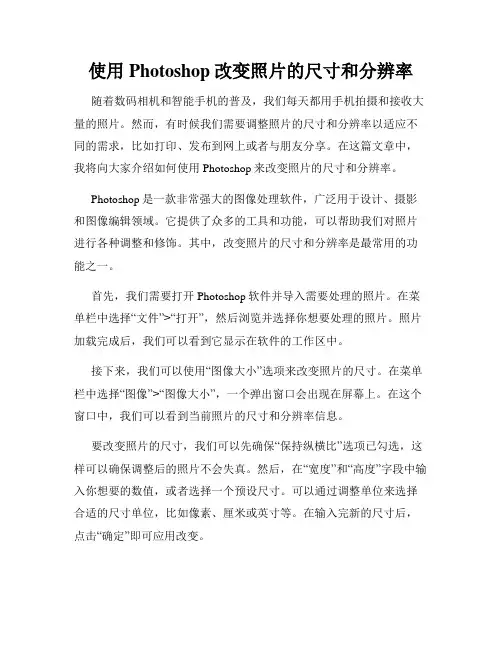
使用Photoshop改变照片的尺寸和分辨率随着数码相机和智能手机的普及,我们每天都用手机拍摄和接收大量的照片。
然而,有时候我们需要调整照片的尺寸和分辨率以适应不同的需求,比如打印、发布到网上或者与朋友分享。
在这篇文章中,我将向大家介绍如何使用Photoshop来改变照片的尺寸和分辨率。
Photoshop是一款非常强大的图像处理软件,广泛用于设计、摄影和图像编辑领域。
它提供了众多的工具和功能,可以帮助我们对照片进行各种调整和修饰。
其中,改变照片的尺寸和分辨率是最常用的功能之一。
首先,我们需要打开Photoshop软件并导入需要处理的照片。
在菜单栏中选择“文件”>“打开”,然后浏览并选择你想要处理的照片。
照片加载完成后,我们可以看到它显示在软件的工作区中。
接下来,我们可以使用“图像大小”选项来改变照片的尺寸。
在菜单栏中选择“图像”>“图像大小”,一个弹出窗口会出现在屏幕上。
在这个窗口中,我们可以看到当前照片的尺寸和分辨率信息。
要改变照片的尺寸,我们可以先确保“保持纵横比”选项已勾选,这样可以确保调整后的照片不会失真。
然后,在“宽度”和“高度”字段中输入你想要的数值,或者选择一个预设尺寸。
可以通过调整单位来选择合适的尺寸单位,比如像素、厘米或英寸等。
在输入完新的尺寸后,点击“确定”即可应用改变。
此外,我们还可以使用“重采样”选项来控制照片的像素分辨率。
这对于打印和网页发布非常重要,因为分辨率会影响图像的清晰度和打印质量。
通过勾选“重采样”选项,我们可以选择不同的插值算法来改变图像的像素数。
在图像大小窗口中,可以选择不同的插值算法,如最邻近插值、双线性插值或双立方插值等。
这些算法会根据不同的像素分辨率调整图像的清晰度和细节。
需要注意的是,如果我们想要增加照片的尺寸和分辨率,可能会导致图像质量的损失和细节的模糊。
因此,在改变照片尺寸和分辨率之前,最好先备份原始照片,以免不可逆的损失。
另外,在使用Photoshop改变照片尺寸和分辨率时,可以根据具体需求进行多次尝试和优化。
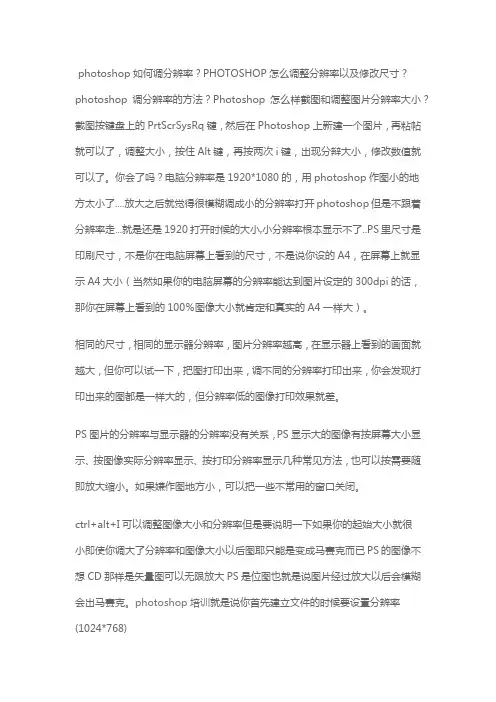
photoshop如何调分辨率?PHOTOSHOP怎么调整分辨率以及修改尺寸?photoshop调分辨率的方法?Photoshop怎么样截图和调整图片分辨率大小?截图按键盘上的PrtScrSysRq键,然后在Photoshop上新建一个图片,再粘帖就可以了,调整大小,按住Alt键,再按两次i键,出现分辩大小,修改数值就可以了。
你会了吗?电脑分辨率是1920*1080的,用photoshop作图小的地方太小了....放大之后就觉得很模糊调成小的分辨率打开photoshop但是不跟着分辨率走...就是还是1920打开时候的大小,小分辨率根本显示不了..PS里尺寸是印刷尺寸,不是你在电脑屏幕上看到的尺寸,不是说你设的A4,在屏幕上就显示A4大小(当然如果你的电脑屏幕的分辨率能达到图片设定的300dpi的话,那你在屏幕上看到的100%图像大小就肯定和真实的A4一样大)。
相同的尺寸,相同的显示器分辨率,图片分辨率越高,在显示器上看到的画面就越大,但你可以试一下,把图打印出来,调不同的分辨率打印出来,你会发现打印出来的图都是一样大的,但分辨率低的图像打印效果就差。
PS图片的分辨率与显示器的分辨率没有关系,PS显示大的图像有按屏幕大小显示、按图像实际分辨率显示、按打印分辨率显示几种常见方法,也可以按需要随即放大缩小。
如果嫌作图地方小,可以把一些不常用的窗口关闭。
ctrl+alt+I可以调整图像大小和分辨率但是要说明一下如果你的起始大小就很小即使你调大了分辨率和图像大小以后图耶只能是变成马赛克而已PS的图像不想CD那样是矢量图可以无限放大PS是位图也就是说图片经过放大以后会模糊会出马赛克。
photoshop培训就是说你首先建立文件的时候要设置分辨率(1024*768)最后存盘时候要保存为IE支持的图片格式你保存为bmpjpgpng都可以的不要存gifgif图片质量不好的1、打开你需要修改的图片2、使用“裁切工具”(快捷键C)3、设定裁切的宽度、高度和分辨率(宽度、高度的输入框内,在输入数值后,用鼠标右键点击,选择需要的单位)4、在你的图片上从左上角向右下角拉出裁切框,适当调整大小5、回车或直接在图片上双击鼠标左键6、另存为……300点,指的是你图片的分辨率,分辨率越高的话,打印出来的图越清楚,但是,一般用图的话,都是300点,也不是要太高.跟你的电脑没有关系,这只是指一个图片的分辨率,也就是平时我们所说的像素差不多.你的电脑不用设置,在装显卡的时候,就调好了,这个你不用管它.本文转自:/zyzs/132.html详细咨询:。
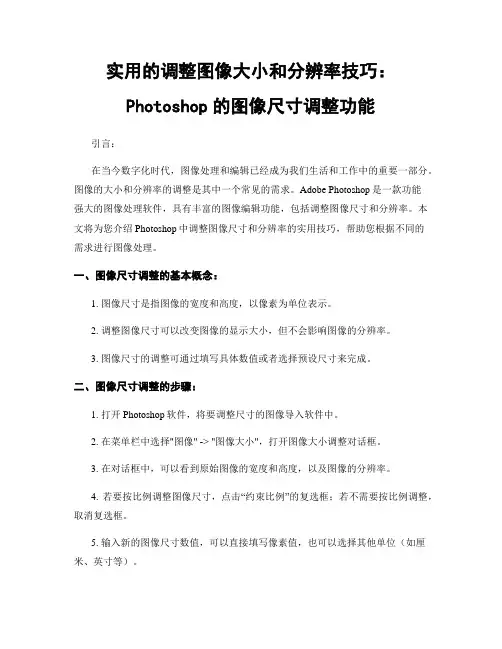
实用的调整图像大小和分辨率技巧:Photoshop的图像尺寸调整功能引言:在当今数字化时代,图像处理和编辑已经成为我们生活和工作中的重要一部分。
图像的大小和分辨率的调整是其中一个常见的需求。
Adobe Photoshop是一款功能强大的图像处理软件,具有丰富的图像编辑功能,包括调整图像尺寸和分辨率。
本文将为您介绍Photoshop中调整图像尺寸和分辨率的实用技巧,帮助您根据不同的需求进行图像处理。
一、图像尺寸调整的基本概念:1. 图像尺寸是指图像的宽度和高度,以像素为单位表示。
2. 调整图像尺寸可以改变图像的显示大小,但不会影响图像的分辨率。
3. 图像尺寸的调整可通过填写具体数值或者选择预设尺寸来完成。
二、图像尺寸调整的步骤:1. 打开Photoshop软件,将要调整尺寸的图像导入软件中。
2. 在菜单栏中选择"图像" -> "图像大小",打开图像大小调整对话框。
3. 在对话框中,可以看到原始图像的宽度和高度,以及图像的分辨率。
4. 若要按比例调整图像尺寸,点击“约束比例”的复选框;若不需要按比例调整,取消复选框。
5. 输入新的图像尺寸数值,可以直接填写像素值,也可以选择其他单位(如厘米、英寸等)。
6. 点击“确定”按钮,即可完成图像尺寸的调整。
三、调整图像尺寸的注意事项:1. 在调整图像尺寸时,需要注意保持图像的纵横比例,避免图像变形。
2. 若需要调整图像的垂直和水平比例,可以在调整对话框中手动输入数值,或者通过拖动对话框中的锚点进行调整。
3. 在调整图像尺寸后,可以选择保存为新文件,以保留原始图像。
四、图像分辨率的基本概念:1. 图像分辨率是指图像中的像素密度,以每英寸像素数(pixels per inch, PPI)表示。
2. 高分辨率图像具有更多的像素,能够展示更多的细节和清晰度。
3. 调整图像分辨率会对图像显示的质量产生影响。
五、图像分辨率调整的步骤:1. 在菜单栏中选择"图像" -> "图像大小",打开图像大小调整对话框。
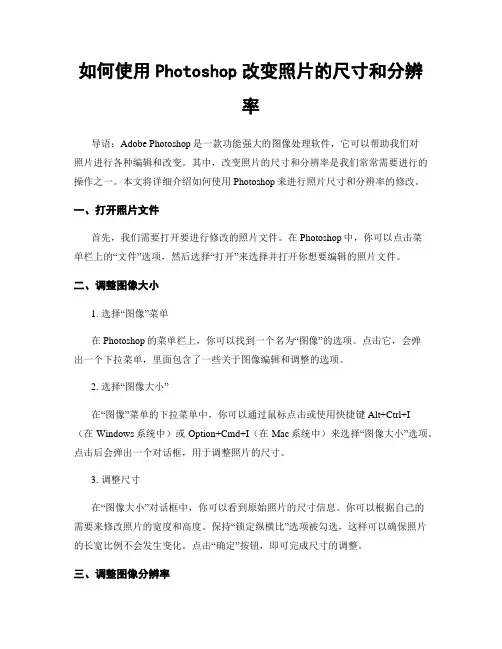
如何使用Photoshop改变照片的尺寸和分辨率导语:Adobe Photoshop是一款功能强大的图像处理软件,它可以帮助我们对照片进行各种编辑和改变。
其中,改变照片的尺寸和分辨率是我们常常需要进行的操作之一。
本文将详细介绍如何使用Photoshop来进行照片尺寸和分辨率的修改。
一、打开照片文件首先,我们需要打开要进行修改的照片文件。
在Photoshop中,你可以点击菜单栏上的“文件”选项,然后选择“打开”来选择并打开你想要编辑的照片文件。
二、调整图像大小1. 选择“图像”菜单在Photoshop的菜单栏上,你可以找到一个名为“图像”的选项。
点击它,会弹出一个下拉菜单,里面包含了一些关于图像编辑和调整的选项。
2. 选择“图像大小”在“图像”菜单的下拉菜单中,你可以通过鼠标点击或使用快捷键Alt+Ctrl+I(在Windows系统中)或Option+Cmd+I(在Mac系统中)来选择“图像大小”选项。
点击后会弹出一个对话框,用于调整照片的尺寸。
3. 调整尺寸在“图像大小”对话框中,你可以看到原始照片的尺寸信息。
你可以根据自己的需要来修改照片的宽度和高度。
保持“锁定纵横比”选项被勾选,这样可以确保照片的长宽比例不会发生变化。
点击“确定”按钮,即可完成尺寸的调整。
三、调整图像分辨率1. 选择“图像”菜单同样,在Photoshop的菜单栏上,你可以找到“图像”选项。
点击它,选择下拉菜单中的“图像大小”。
2. 调整分辨率在“图像大小”对话框中,你可以看到“分辨率”一栏。
在这里,你可以输入你想要的新的分辨率数值。
保持“重新取样”选项被勾选,这样可以确保图像质量不会受到损失。
点击“确定”按钮,即可完成分辨率的调整。
四、保存修改后的照片完成上述的调整后,你可以在Photoshop中保存修改后的照片。
点击菜单栏上的“文件”选项,选择“保存”或“另存为”来保存照片。
你可以选择保存的文件格式、名称和保存的位置等,然后点击“保存”按钮即可。
使用Adobe Photoshop进行图像尺寸和分辨率调整的方法在现代社会中,数字图像已经成为我们日常生活中不可或缺的一部分。
我们经常需要调整图像的尺寸和分辨率以适应不同的需求,比如在社交媒体上分享照片,或者在打印时保持图像的清晰度。
Adobe Photoshop是一个功能强大的图像处理软件,它提供了多种方法来调整图像的尺寸和分辨率。
首先,让我们来看看如何调整图像的尺寸。
打开Adobe Photoshop后,选择“文件”菜单中的“打开”选项,然后选择要调整尺寸的图像。
在打开的图像上,点击菜单栏中的“图像”选项,然后选择“图像大小”。
在弹出的对话框中,你可以看到图像的当前尺寸和分辨率。
你可以手动输入新的尺寸数值,或者选择一个预设尺寸。
如果你只想调整图像的宽度或高度,可以选择“约束比例”选项,这样Photoshop会自动调整另一个尺寸以保持图像比例不变。
完成调整后,点击“确定”按钮,你的图像尺寸就会被改变。
接下来,让我们来了解如何调整图像的分辨率。
分辨率决定了图像在打印时的清晰度。
同样,在菜单栏中选择“图像”选项,然后选择“图像大小”。
在弹出的对话框中,你可以看到图像的当前分辨率。
你可以手动输入新的分辨率数值,或者选择一个预设分辨率。
请注意,当你增加分辨率时,图像的尺寸可能会减小,而当你减少分辨率时,图像的尺寸可能会增大。
这是因为分辨率和尺寸之间存在一种相互关系。
完成调整后,点击“确定”按钮,你的图像分辨率就会被改变。
除了上述方法,Photoshop还提供了其他一些高级的图像调整选项。
比如,你可以使用“内容感知缩放”功能来调整图像的尺寸,而不会导致内容的失真。
这个功能非常适用于需要将图像的某个部分放大或缩小的情况。
另外,你还可以使用“智能对象”功能来调整图像的尺寸和分辨率,而不会损失图像的质量。
这个功能对于需要频繁调整图像尺寸和分辨率的用户来说非常实用。
总之,Adobe Photoshop是一个功能强大的图像处理软件,它提供了多种方法来调整图像的尺寸和分辨率。
PS软件中如何调整图像大小和分辨率在我们日常的图像处理工作中,经常会遇到需要调整图像大小和分辨率的情况。
无论是为了适应特定的打印尺寸、优化网页显示效果,还是仅仅为了让图像在视觉上更符合我们的需求,掌握在 PS 软件中进行这些操作的技巧都至关重要。
接下来,我将为您详细介绍在 PS 软件中如何轻松实现这一目标。
首先,让我们打开PS 软件,并打开需要调整大小和分辨率的图像。
您可以通过点击“文件”菜单,选择“打开”,然后在文件浏览器中找到您的图像文件并点击“打开”按钮。
在 PS 中,调整图像大小和分辨率的主要工具位于“图像”菜单下的“图像大小”选项。
点击“图像大小”后,会弹出一个对话框,这里显示了当前图像的大小、分辨率等详细信息。
在这个对话框中,我们先来了解一下“像素大小”和“文档大小”这两个重要的概念。
“像素大小”指的是图像中包含的像素总数,它决定了图像在屏幕上显示的清晰度和细节程度。
而“文档大小”则涉及到图像的实际打印尺寸和分辨率,比如以厘米、英寸为单位的长度和宽度,以及每英寸包含的像素点数(即分辨率)。
当我们想要调整图像的大小,有两种方式可供选择。
一种是直接更改“宽度”和“高度”的值。
需要注意的是,如果勾选了“约束比例”选项,那么当您更改其中一个值时,另一个值会自动按比例进行调整,以保持图像的原始比例不变。
这样可以避免图像被拉伸或压缩变形。
另一种方式是通过更改“分辨率”来间接调整图像大小。
通常情况下,如果提高分辨率,图像的像素大小会增加,从而使图像在打印时看起来更清晰,但同时文件大小也会增大。
反之,如果降低分辨率,图像的像素大小会减小,文件大小也会相应变小,但可能会损失一定的图像质量。
在调整分辨率时,要根据具体的使用需求来决定。
比如,如果您的图像是用于网页展示,通常 72 像素/英寸的分辨率就足够了。
而如果是用于高质量的打印,可能需要 300 像素/英寸甚至更高的分辨率。
此外,还有一个“重定图像像素”的选项需要特别注意。
用PHOTOSHOP调整图片分辨率及图片大小压缩处理方法
很多网友遇到图像文件过大,分辨率过高,超过300K无法上传图片,今天在这里发个帖介绍使用PHOTOS HOP如何调整图片分辨率及图像文件大小~
首先下载Photoshop 7.01简体中文版
(一)Photoshop调整图像分辨率:
用Photoshop打开一个图像文件;
可根据自己需要来定;上传图片一般可选480*640或者600*800,,普通的花絮片建议使用480*640,而喜欢的作品选600*800。
(例图)注意看鼠标按钮
此主题相关图片如下:
此主题相关图片如下:
点确定,图像文件将保存;这样,调整分辨率后的图片文件就非常小了。
(二)图片文件大小压缩
如果图像文件还是超过300K就使用Photoshop的压缩功能;看以下例图:
打开图像文件
此主题相关图片如下:
选另存“按钮”
此主题相关图片如下:
图像格式选.JPEG.JPE格式;
此主题相关图片如下:
左右拉动滑杆调整压缩图像文件大小(不超过300K)
此主题相关图片如下:
点确定保存~。
Photoshop中的调整像大小和分辨率的功能如何使用在Photoshop中,调整图像的大小和分辨率是常见的编辑任务之一。
通过调整大小和分辨率,我们可以根据需要改变图像的尺寸,并决定适合打印或在线使用的分辨率。
本文将详细介绍Photoshop中调整图像大小和分辨率的功能以及如何使用它们。
要开始调整图像的大小和分辨率,首先打开你想要编辑的图像。
然后,在菜单栏中选择“图像”>“图像大小”。
这将打开图像大小对话框,其中包含各种选项和参数。
首先,我们来看一下调整图像大小的功能。
在图像大小对话框中,你可以看到图像的当前宽度、高度和分辨率。
你可以选择以像素、英寸、厘米或其他单位来表示图像的尺寸。
在这里,你可以手动输入新的宽度和高度值,或者使用“宽度”和“高度”下方的百分比值来相对调整图像的尺寸。
注意,如果你只修改图像的宽度或高度,而不保持宽高比例,图像可能会被拉伸或压缩,导致图像变形不正常。
为了保持图像的比例,你可以勾选“约束比例”复选框。
这将锁定宽度和高度的比例,当你修改一个值时,另一个值会自动相应地改变。
另外,需要注意的是通过增加图像的尺寸来放大图像可能会导致像素化和模糊,这是因为原始图像的像素并没有改变。
相反,通过减小图像的尺寸来缩小图像通常不会引起质量问题,因为将丢弃一些像素,从而降低图像的分辨率。
而图像的分辨率通常用于决定图像在打印或在线使用时的清晰度。
在图像大小对话框的底部,你可以看到“分辨率”选项,它表示每英寸(DPI)的像素数。
默认情况下,Photoshop通常设置为72像素/英寸,适用于在线使用。
然而,如果你打算打印图像,你可能需要将分辨率增加到300像素/英寸或更高,以获得更好的打印质量。
要调整图像的分辨率,你可以手动输入新的数值,或者使用“分辨率”下方的下拉菜单选择其他常见的预设选项。
你还可以选择在改变分辨率时重新采样图像。
选择“保持细节”选项可以确保在重新采样时保留图像的细节,但注意这可能会导致图像文件大小增加。
分辨率300dpi怎么设置
1.打开photoshop,调入要设置指定分辨率的图片。
调入图片有两种方法,一是点击左上
“文件”按纽,再点击打开,找到图片位置,打开。
还有一种方式是用左键将图片拖动到photoshop窗口中,松开左键,图片即已调入。
2.点击图像-图像大小
3.把默认的分辨率96改为300,同时为了避免图片因更改分辨率后变大,可将像素大小改
回原来的数值即可,只用改宽度就可以了,因为默认长宽比是约束比例的。
这样得到的图片,大小不变,分辨率改成了300dpi。
点击文件,存储为,保存到指定路径即可。
Photoshop图像缩放和放大教程:调整图像大小和清晰度图像的大小和清晰度是影响其质量的两个重要因素。
无论是用于打印还是在网上发布,你都可能需要调整图像的尺寸和清晰度。
在本篇教程中,将介绍如何使用Photoshop进行图像缩放和放大,并保持图像的清晰度。
以下是详细步骤:1. 打开Photoshop软件并导入需要调整大小的图像。
点击菜单栏上的“文件”选项,然后选择“打开”来选择图像文件。
2. 在Photoshop的工具栏中选择“移动工具”。
这将使你能够在图像上方便地操作。
3. 在剪切工具中选择“矩形工具”。
使用此工具选择你希望调整大小的图像区域。
通过单击并拖动鼠标,你可以绘制一个矩形选择框。
4. 现在,在菜单栏中点击“图像”选项,然后选择“图像大小”。
这将打开一个新的窗口,允许你设置图像的尺寸。
5. 在“图像大小”窗口中,你可以看到当前图像的尺寸。
你可以通过更改像素值来调整图像的大小。
确保勾选“保持纵横比例”选项,以避免图像变形。
如果你只想调整图像的宽度或高度,你可以取消勾选该选项。
6. 输入你想要的新尺寸数值,并选择所需的尺寸单位(像素,英寸等)。
点击“确定”按钮应用更改。
7. 现在,你的图像尺寸已经被调整。
如果你需要缩放图像,请使用快捷键Ctrl+T(Windows)或Command+T(Mac)来打开自由变换工具。
然后,保持按住Shift键的同时点击并拖动任意角度的控制点,以等比例地缩放图像。
你也可以直接输入缩放百分比,在顶部的选项栏中找到“宽度”和“高度”选项,然后将百分比改为你想要的值。
8. 现在,让我们来探讨如何提高图像的清晰度。
选择“图像”菜单,然后选择“图像调整”和“锐化”。
9. 在“锐化”窗口中,你会看到一个滑块和多个选项。
通过调整滑块的位置,你可以增加或减少图像的清晰度。
注意,过度锐化可能会导致图像出现噪点或失真,因此请谨慎调整。
10. 你还可以尝试使用其他调整工具来改善图像的质量。
PHOTOSHOP如何修改在线投稿图片的分辨率
【杂志社要求】
一般地,杂志社对投稿图片的分辨率通常有如下要求:
TIFF: Colour or greyscale photographs (halftones): always use a minimum of 300 dpi. TIFF: Bitmapped line drawings: use a minimum of 1000 dpi.
即:第一点说的是灰度图的dpi在至少300dpi以上,比如病理图片、电泳图等;第二点说的是点阵线性图的分辨率一般在1000dpi以上,比如用excel所作曲线或柱状图,chemdraw所画结构式等。
【投稿所遇到的问题】
通常数码照片的dpi为72,而excel所作图片的dpi为200,均不能满足投稿需求,因此要更改dpi 设置
【预备知识】
PPI &DPI
PPI(Pixel Per Inch)是图像分辨率所使用的单位,意思是:在图像中每英寸所表达的像素数目。
从输出设备(如打印机)的角度来说,图像的分辨率越高,所打印出来的图像也就越细致与精密。
DPI(Dot Per Inch)是打印分辨率使用的单位,意思是:每英寸所表达的打印点数。
【解决方法】
1.在photoshop新建一个A4格式的图片
2.在图片大小选项中将分辨率选为杂志所需的分辨率(比如1000ppi)
注意新建不要打开原图,否则图片在分辨率增加的同时像素也增加。
将excel或照片直接粘贴到新建图层中(注意,这是的图片显示的可能会很小)
3.将图片放大到适合观看的大小,剪切所需区域,如果杂志社对图片大小有要求
可以通过图片大小选项设定(例如5cm*3cm)。
4.保存为tiff格式。
将保存layer前的对钩去掉,确定,采用LZW压缩,确定,
即可。
这样保存的图片大约为200k.
我发现很多木虫在投稿时候处理图片,用Photoshop处理图片的时候会遇到这个问题,一般像素小于600dpi,按照投稿指南要求600dpi,tif格式(LZW),发现一下
子图片变成几十兆了,其实只要注意在PS里面选择,【图像—图像大小】出来对话框下面有个【重定图像像素二次方】,这个勾一定要去掉,打勾的意思是分辨率变大,总像素也跟着变大,不打勾就是分辨率变大,但是总像素不变,物理尺寸会随着变小,这样可以保证文件不会变大。
不过这样的文件往往还是很大(600dpi是印刷的要求,没办法)
dpi增大的优点:
通常我们用excel作的图贴到word或直接保存为图片,会发现,图片缩小会比较清初,但是放大后遍模糊
将dpi增大后,虽然缩小图片感觉不如直接保存清楚,但是你放大很多倍后图像仍清晰
如果原图是用“Origin”做的曲线图,
按照要求“1200 dpi (dots per inch) for black and white line art (simple bar graphs,charts,etc.)”的要求修改过程如下:
(1)将所做的图用程序“Origin”(如OriginPro 7.5)打开;
(2)点击菜单”File”“Export Page..”在“保存类型”中选“Tag Image File(*.tif)”,同时在“Show Image Options”前打勾,确定“保存”;
(3)在TIFF Options窗口中,“DIP”设为1200;“Color Depth”选Monochrome;“Compression”选LZW,最后点击“OK”即可。
(4)将所得的TIF格式图片用Photoshop打开,在菜单“图像”,“图像大小”中确认“分辨率”为1200象素/英寸,将“宽度”设定为6000像素左右;点击“好”。
(5)“文件”,“存储为”,“格式”选为“TIFF”,”保存“;在”图像压缩“中选”LZW“; 点击”好“;就可获得满足杂志要求的图片了!
如果图片是JPG等照片,如电镜照片等,
300 dpi for halftones (black and white photographs)
600 dpi for combination halftones (photographs that also contain line art such as labeling or thin lines)
按照上面的任一个要求,处理如下:
(1)图片用Photoshop打开,在菜单“图像”中的“图像模式”中选择“灰度”(用于黑白图片)或者“CMYK”(用于彩色图片)
(2)在“图像”中的“图像大小”设定“分辨率”为600(或300)象素/英寸,
将“宽度”设定为3000像素左右;点击“好”。
(3)“文件”“存储为”“格式”选为“TIFF””保存“;在”图像压缩“中选”LZW“; 点击”好“;就可获得满足杂志要求的图片了!。